illustrator連出血線一起導(dǎo)出pdf的教程
時(shí)間:2023-11-28 13:45:01作者:極光下載站人氣:762
illustrator是一款很好用的矢量圖形處理軟件,它可以用來(lái)制作印刷出版、海報(bào)書籍排版、多媒體圖像處理或是互聯(lián)網(wǎng)頁(yè)面制作等,為用戶帶來(lái)了許多的便利和好處,并且深受用戶的喜愛,當(dāng)用戶在illustrator軟件中編輯文檔文件時(shí),會(huì)在文檔頁(yè)面上設(shè)置出出血線,用戶想要將其導(dǎo)出pdf并帶有出血線,可是用戶卻不知道怎么來(lái)操作實(shí)現(xiàn),其實(shí)這個(gè)問題用戶直接在菜單欄中找到文件選項(xiàng)和存儲(chǔ)為選項(xiàng),接著將保存格式設(shè)置為pdf選項(xiàng),然后進(jìn)入到存儲(chǔ)為pdf窗口中點(diǎn)擊標(biāo)記和出血選項(xiàng)卡即可解決問題,那么接下來(lái)就讓小編來(lái)向大家分享一下illustrator連出血線一起導(dǎo)出pdf的方法教程吧,希望用戶能夠從中獲取到有用的經(jīng)驗(yàn)。
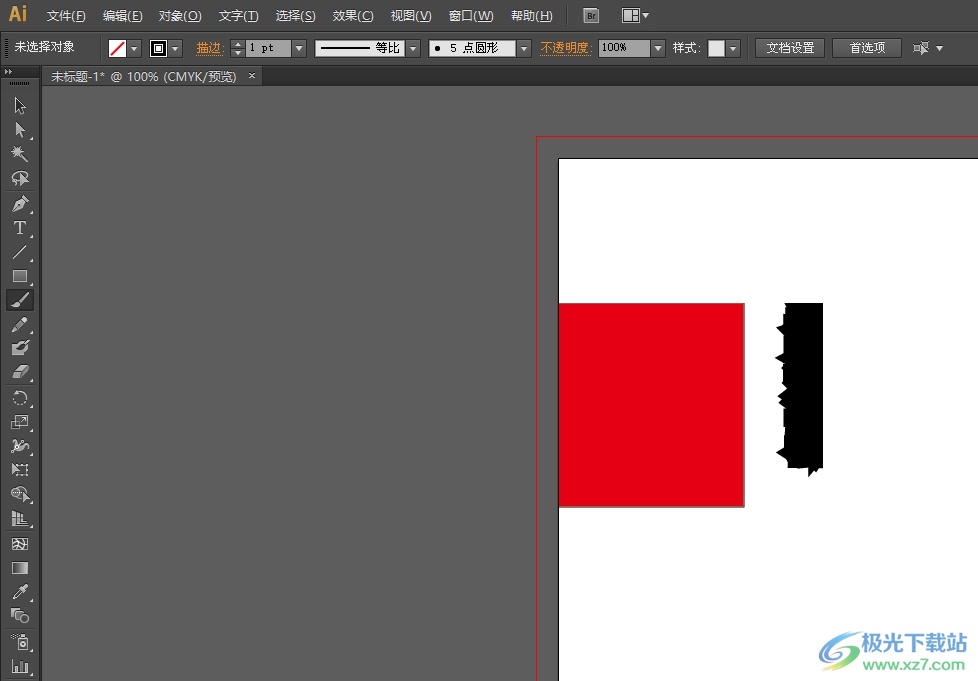
方法步驟
1.用戶在電腦上打開illustrator軟件,并來(lái)到文件的編輯頁(yè)面上設(shè)置出出血線
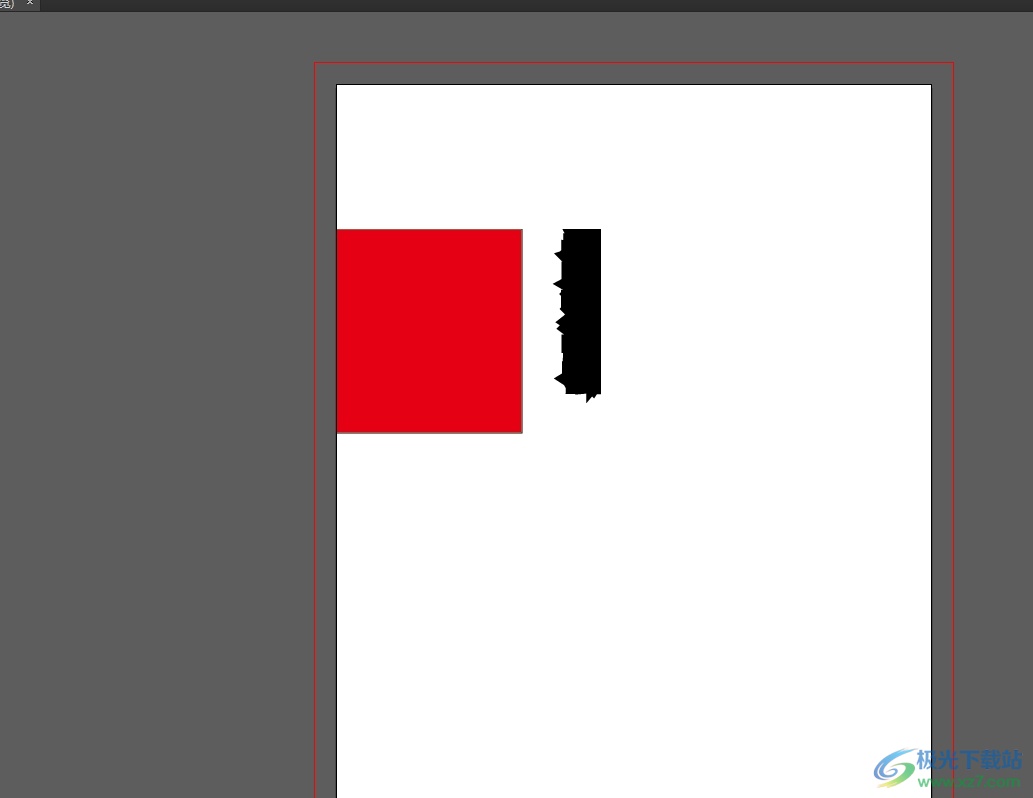
2.接著在頁(yè)面上方的菜單欄中點(diǎn)擊文件選項(xiàng),將會(huì)彈出下拉選項(xiàng)卡,用戶選擇其中的存儲(chǔ)為選項(xiàng)
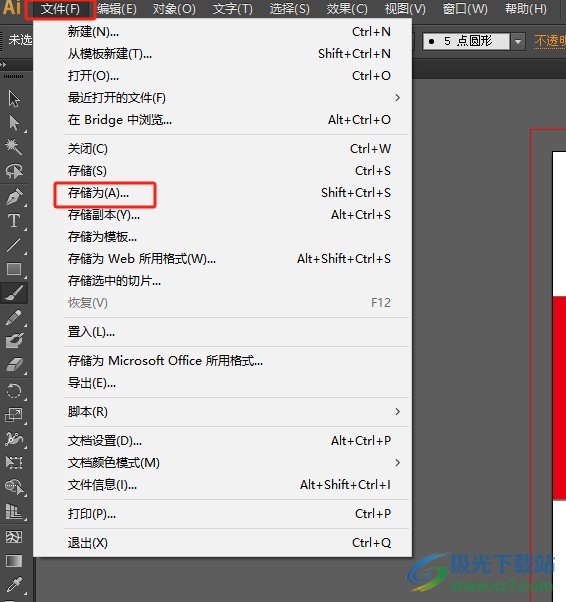
3.進(jìn)入到存儲(chǔ)為窗口中,用戶選擇合適的保存路徑后,將保存類型設(shè)置為pdf格式
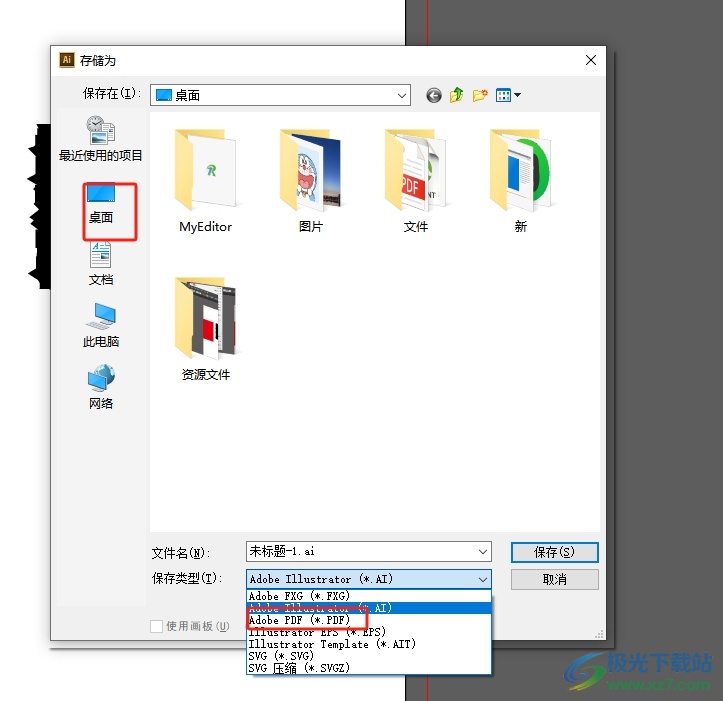
4.完成設(shè)置后,用戶直接在窗口的右下角按下保存按鈕
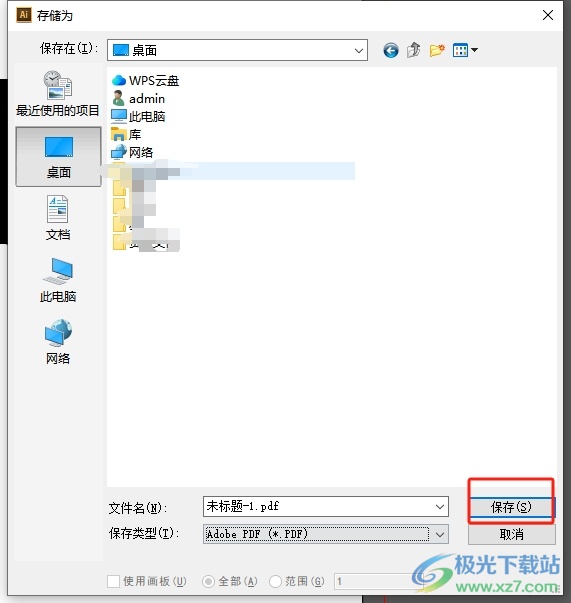
5.進(jìn)入到存儲(chǔ)pdf窗口中,用戶將左側(cè)的選項(xiàng)卡切換到標(biāo)記和出血選項(xiàng)卡上
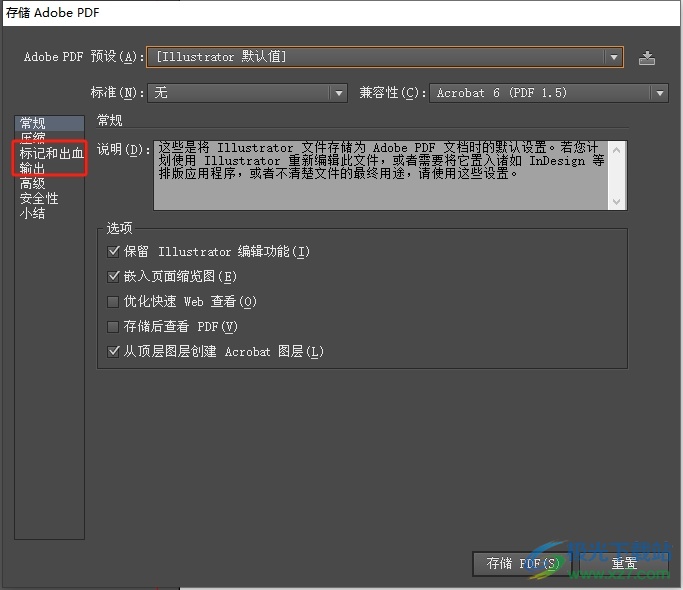
6.這時(shí)在頁(yè)面右側(cè)的出血板塊中,勾選使用文檔出血設(shè)置選項(xiàng)并按下存儲(chǔ)pdf選項(xiàng)即可解決問題
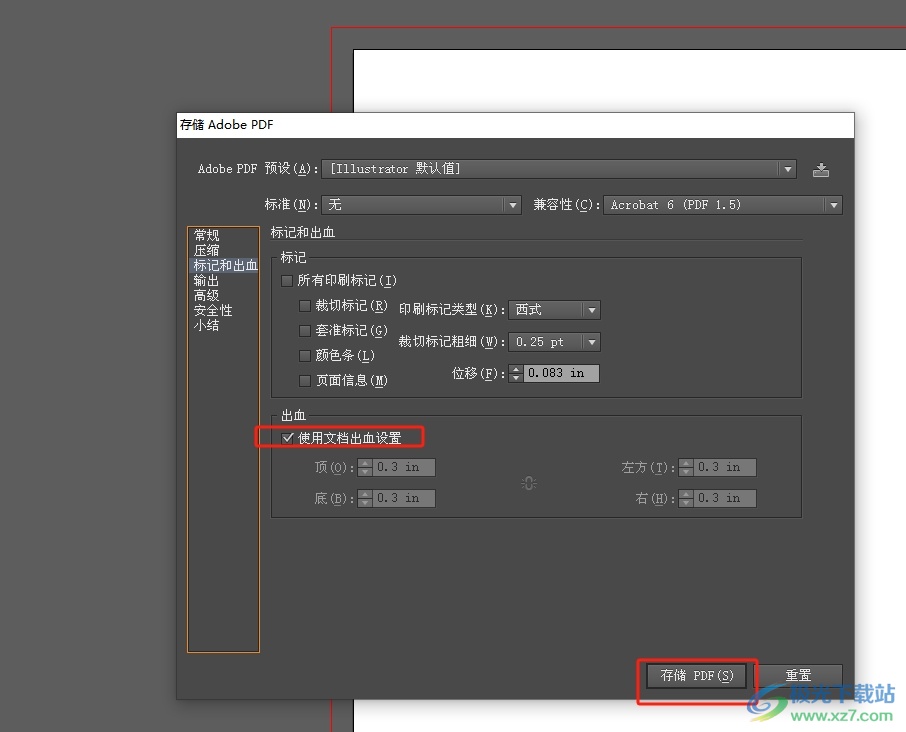
以上就是小編對(duì)用戶提出問題整理出來(lái)的方法步驟,用戶從中知道了大致的操作過程為點(diǎn)擊文件——存儲(chǔ)為——設(shè)置保存路徑——將存儲(chǔ)格式設(shè)置為pdf——標(biāo)記和出現(xiàn)——使用文檔出血設(shè)置這幾步,方法簡(jiǎn)單易懂,因此感興趣的用戶可以跟著小編的教程操作試試看。

大小:251.00 MB版本:綠色版環(huán)境:WinAll, WinXP, Win7, Win10
- 進(jìn)入下載
相關(guān)推薦
相關(guān)下載
熱門閱覽
- 1百度網(wǎng)盤分享密碼暴力破解方法,怎么破解百度網(wǎng)盤加密鏈接
- 2keyshot6破解安裝步驟-keyshot6破解安裝教程
- 3apktool手機(jī)版使用教程-apktool使用方法
- 4mac版steam怎么設(shè)置中文 steam mac版設(shè)置中文教程
- 5抖音推薦怎么設(shè)置頁(yè)面?抖音推薦界面重新設(shè)置教程
- 6電腦怎么開啟VT 如何開啟VT的詳細(xì)教程!
- 7掌上英雄聯(lián)盟怎么注銷賬號(hào)?掌上英雄聯(lián)盟怎么退出登錄
- 8rar文件怎么打開?如何打開rar格式文件
- 9掌上wegame怎么查別人戰(zhàn)績(jī)?掌上wegame怎么看別人英雄聯(lián)盟戰(zhàn)績(jī)
- 10qq郵箱格式怎么寫?qq郵箱格式是什么樣的以及注冊(cè)英文郵箱的方法
- 11怎么安裝會(huì)聲會(huì)影x7?會(huì)聲會(huì)影x7安裝教程
- 12Word文檔中輕松實(shí)現(xiàn)兩行對(duì)齊?word文檔兩行文字怎么對(duì)齊?
最新排行
- 1騰訊視頻電腦版用手機(jī)號(hào)登錄的方法教程
- 2dev c++設(shè)置語(yǔ)法高亮的教程
- 3淘寶微信支付在哪里
- 4WPS PPT將圖片一次性插入到不同幻燈片中的方法
- 5微信自動(dòng)扣費(fèi)業(yè)務(wù)在哪里關(guān)閉
- 6微信實(shí)名認(rèn)證在哪里改
- 7微信支付密碼在哪里修改
- 8黑神話悟空配置要求
- 9網(wǎng)易云音樂教師節(jié)活動(dòng)一年免會(huì)員2024
- 10淘寶怎么用微信支付
- 11百度網(wǎng)盤分享密碼暴力破解方法,怎么破解百度網(wǎng)盤加密鏈接
- 12赤兔圖片轉(zhuǎn)換器將圖片旋轉(zhuǎn)270度方法
網(wǎng)友評(píng)論